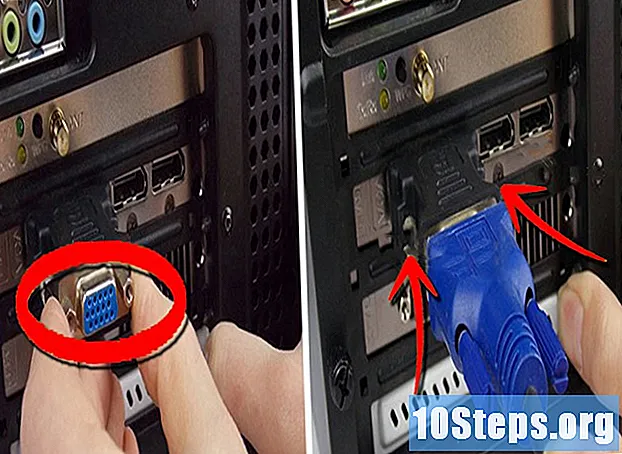Зміст
Прочитайте цю статтю, щоб дізнатись, як змінити назву, що відображається у ваших коментарях на YouTube, а також назву вашого каналу. Зробивши три обміни, Google застосує обмеження за часом, щоб ви могли внести нові зміни. Пам’ятайте, що коли ви змінюєте своє ім’я користувача на YouTube, воно змінюватиметься і в будь-якій іншій службі Google, якою ви користуєтесь (наприклад, Gmail та Google+).
Кроки
Спосіб 1 з 2: Мобільний пристрій
. Цей значок знаходиться в правій частині сторінки, поруч із вашим іменем користувача.
. Ви побачите піктограму цього варіанту (пензлик) праворуч від його назви.

. Макет випадаючого меню може відрізнятися залежно від екрана, з якого ви до нього здійснювали доступ. Параметр "Налаштування" буде в середині випадаючого меню, або він буде представлений шестірнею під вашим іменем користувача.- Якщо ви хочете змінити назву пов'язаного каналу, натисніть Змінити обліковий запис, виберіть назву каналу та ще раз натисніть кнопку профілю.
натисніть Редагувати в Google. Цей параметр знаходиться праворуч від вашого імені, трохи нижче заголовка "Інформація про рахунок".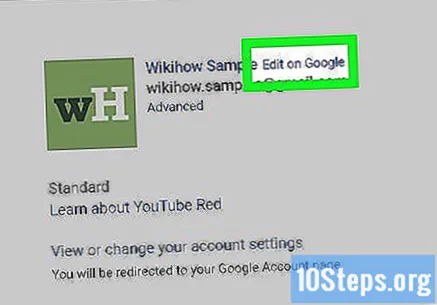
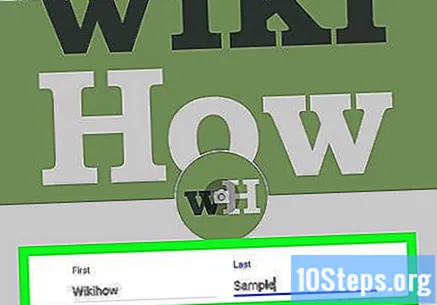
Введіть ім’я та прізвище, яке хочете використовувати. Використовуйте текстові поля "Ім'я" та "Прізвище" відповідно, щоб ввести своє ім'я та прізвище.- Якщо ви хочете, щоб у вашому імені користувача було кілька слів (наприклад, "Любов до цуценят"), ви можете написати перше слово в полі "Ім'я", а решту речення - у полі "Прізвище".
- Якщо ви змінюєте назву каналу, ви побачите лише поле "Назва".
- Ви також можете використовувати поле Прізвище щоб додати собі псевдонім. Щоб відобразити свій псевдонім як частину свого імені, натисніть трикутник вниз поруч із Показувати моє ім’я як: а потім виберіть, як ви хочете, щоб він відображався.
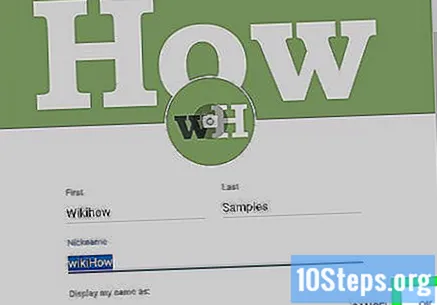
натисніть в порядку унизу вікна перейменування.
натисніть ЗМІНИ ІМЯ за запитом. Після цього ваше ім’я користувача (або назва каналу) буде змінено.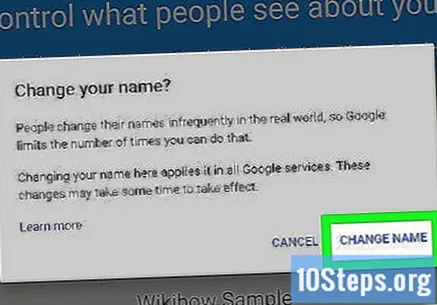
Поради
- Ви зможете змінити своє ім’я лише тричі кожні 90 днів.
Попередження
- Неможливо використовувати слово "YouTube" у своєму імені користувача.
- Ви зможете змінити своє ім’я користувача лише кілька разів. Після перевищення ліміту ви залишатиметесь із вибраним прізвищем.